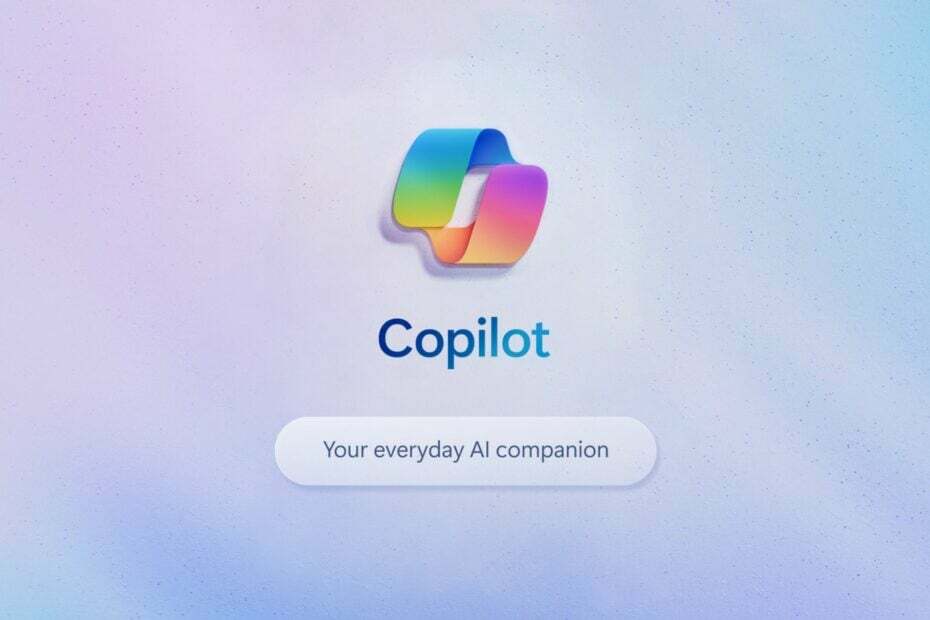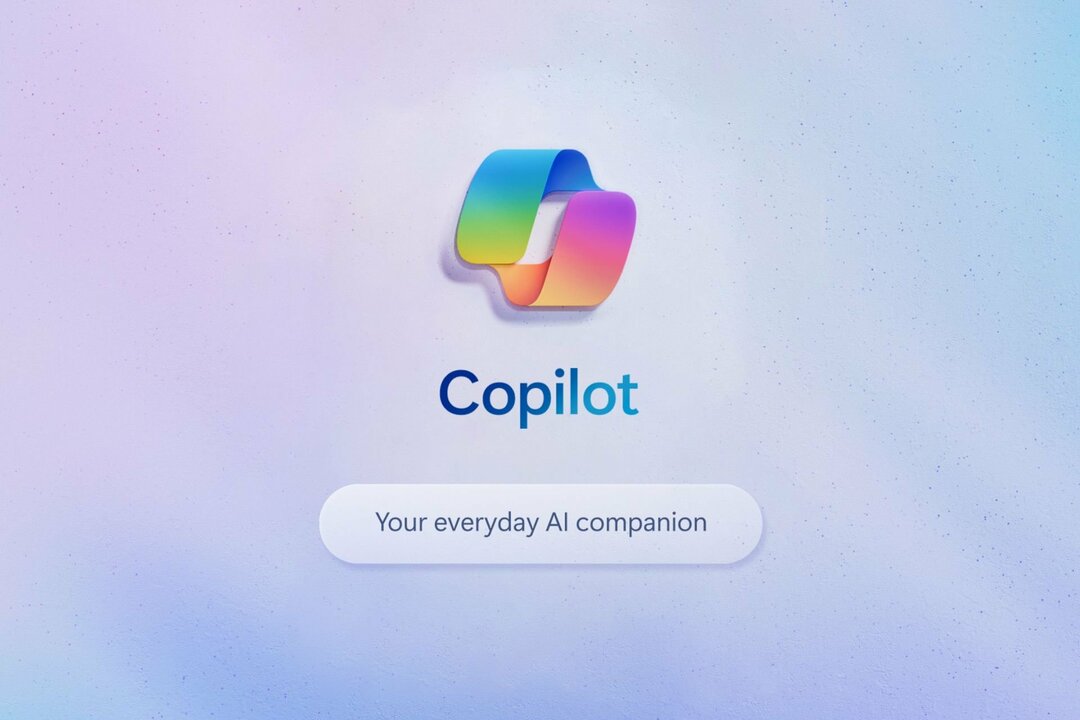- Jos Windows Defender on poistettu käytöstä Windows 11:ssä, se voi vaarantaa online-tietoturvasi.
- Useimmissa tapauksissa tämä ongelma voidaan korjata asentamalla uusimmat päivitykset Asetukset-sovelluksesta.
- Sinun on ehkä muokattava rekisteriäsi, jos Windows Defender sammuu automaattisesti tietokoneellasi.
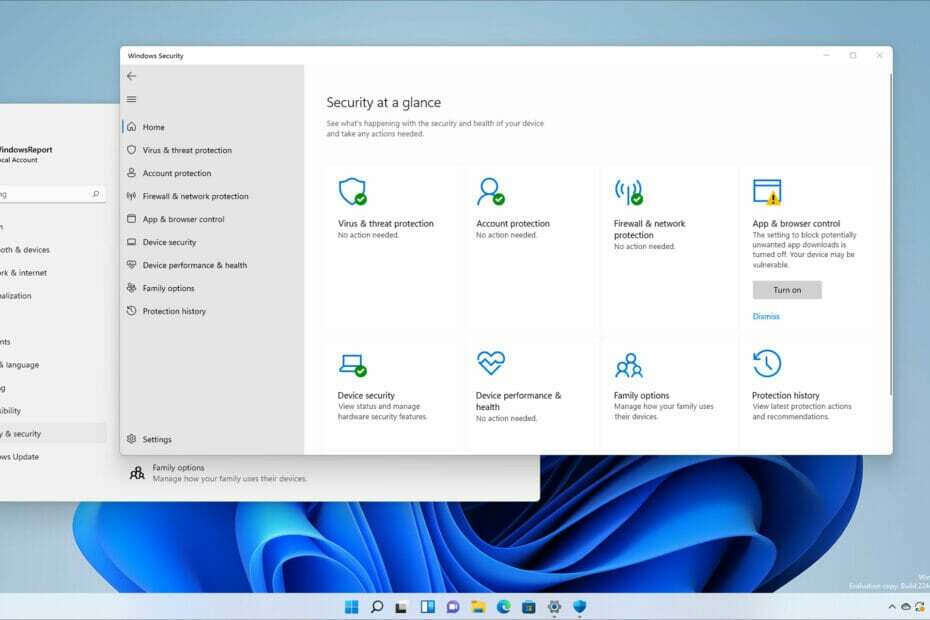
Tämä ohjelmisto korjaa yleiset tietokonevirheet, suojaa sinua tiedostojen katoamiselta, haittaohjelmilta ja laitteistohäiriöiltä ja optimoi tietokoneesi parhaan mahdollisen suorituskyvyn saavuttamiseksi. Korjaa PC-ongelmat ja poista virukset nyt kolmessa helpossa vaiheessa:
- Lataa Restoro PC Repair Tool jonka mukana tulee Patented Technologies (patentti saatavilla tässä).
- Klikkaus Aloita skannaus löytääksesi Windows-ongelmia, jotka voivat aiheuttaa tietokoneongelmia.
- Klikkaus Korjaa kaikki korjataksesi tietokoneesi turvallisuuteen ja suorituskykyyn vaikuttavia ongelmia
- Restoron on ladannut 0 lukijat tässä kuussa.
Windows 11 on täällä, mutta jos et ole vielä kokeillut sitä, sinun pitäisi tietää, että siinä on oma osuutensa bugeista, mitä uudelta käyttöjärjestelmältä odotetaan jonkin verran.
Virheistä puhuttaessa monet ilmoittivat, että Windows Defender on poistettu käytöstä Windows 11:ssä. Tämä voi olla ongelma, koska se jättää sinut ilman sisäänrakennettua suojaa.
Ilman asianmukaista virustentorjuntaa tietokoneesi on altis tietojen katoamiselle, haittaohjelmille ja tietojenkalasteluhyökkäyksille, joten on tärkeää, että ongelma ratkaistaan mahdollisimman pian.
On olemassa tapoja korjata tämä ongelma, ja tässä oppaassa näytämme sinulle parhaat tavat käyttää ja ottaa Windows Defender käyttöön uudelleen.
Miten Windows Defender toimii?
Windows Defender toimii oletusviruksentorjuntaohjelmistona tässä käyttöjärjestelmässä, ja sillä on pitkä historia. Se oli olemassa Windows Vistasta lähtien, ja se on kehittynyt vuosien varrella.
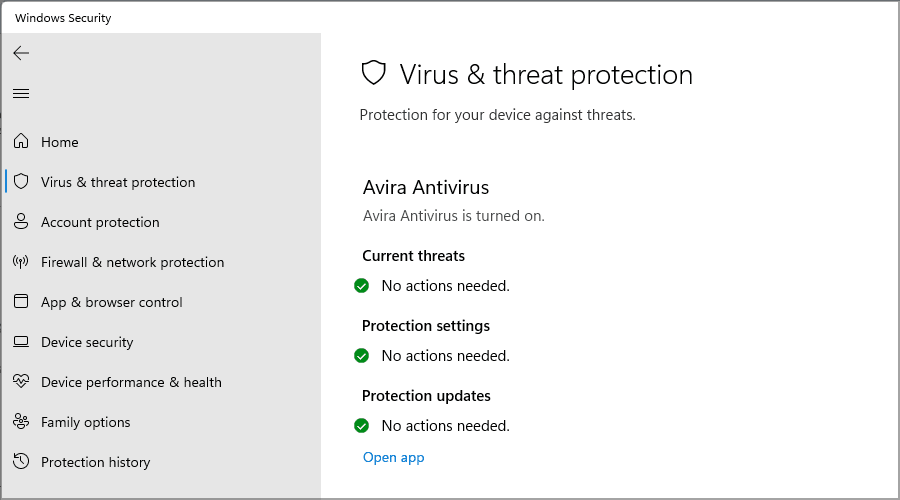
Ensimmäiset versiot tarjosivat rajoitetun suojan, mutta nykyisessä on täydellinen haittaohjelma- ja kiristyssuojaus kaikille Windows-käyttäjille.
Tämä tarkoittaa, että et edes tarvitse ylimääräistä virustorjuntaa, koska sisäänrakennettu suojaus pystyy havaitsemaan lähes jokaisen haittaohjelman reaaliajassa.
Mitä minun pitäisi tehdä, jos Windows Defender ei käynnisty?
On useita syitä, miksi Windows Defender ei käynnisty, ja tämä tapahtuu yleensä kolmannen osapuolen virustorjuntaohjelmiston asentamisen jälkeen tietokoneellesi.
Nämä kaksi eivät voi toimia rinnakkain, ja siksi sisäänrakennettu suojaus poistetaan automaattisesti käytöstä. Toinen syy voi olla syy Windows Defender on poistettu käytöstä ryhmäkäytännöllä.
Jos näin on, sinun on säädettävä käytäntöasetuksiasi ja otettava se käyttöön uudelleen, ja toivottavasti se ratkaisee ongelman.
Mitä teen, jos Windows Defender on poistettu käytöstä Windows 11:ssä?
1. Asenna uusimmat päivitykset
- Lehdistö Windows Näppäin + minä avata asetukset.
- Siirry kohtaan Windows päivitys vasemmassa ruudussa.

- Napsauta oikeanpuoleisessa ruudussa Tarkista päivitykset -painiketta.
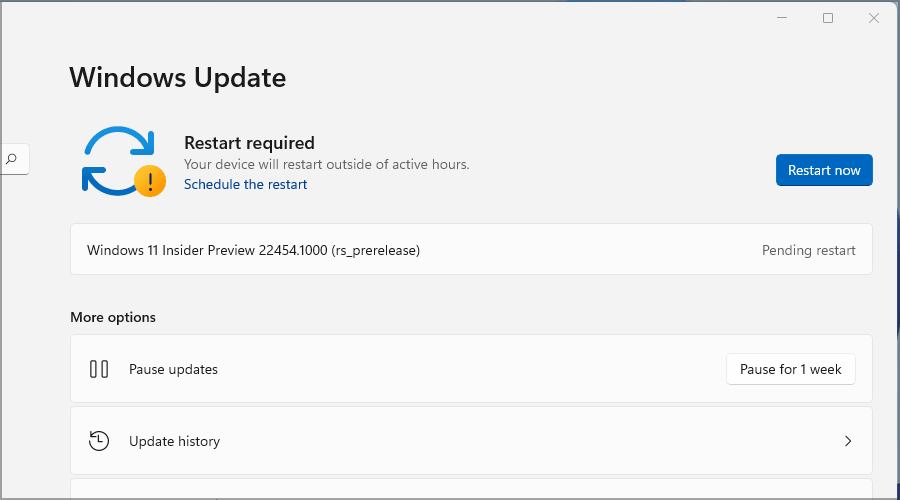
- Jos päivityksiä on saatavilla, Windows lataa ne automaattisesti.
- Kun päivitykset on ladattu, käynnistä tietokone uudelleen asentaaksesi päivitykset.
Tämä ongelma näyttää ilmenevän, jos sinulla on Antimalware Platform Update .2106. Microsoft on korjannut tämän ongelman, ja Antimalware Platform -päivityksen .2107 asentamisen jälkeen ongelman pitäisi ratkaista.
Muista, että tämä päivitys ei ole kaikkien saatavilla, joten et ehkä voi ladata sitä juuri nyt. Jos sinulla on ongelmia Asetukset-sovelluksen kanssa, tarkista meidän opas siitä, mitä tehdä, jos Asetukset-sovellus kaatuu Windows 11:ssä.
2. Muokkaa rekisteriäsi
- Lehdistö Windows Avain + R ja astu sisään regedit. Lehdistö Tulla sisään tai napsauta OK.

- Siirry vasemmassa ruudussa seuraavaan näppäimeen:
Tietokone\HKEY_LOCAL_MACHINE\SOFTWARE\Policies\Microsoft\Windows Defender
- Napsauta hiiren kakkospainikkeella Windows Defender avain. Laajenna Uusi osio ja valitse Avain.

- Tulla sisään Spynet uuden avaimen nimeksi.
- Siirry kohtaan Spynet juuri luomasi avain, napsauta hiiren kakkospainikkeella oikeanpuoleisessa ruudussa olevaa tilaa ja valitse vaihtoehto luoda uusi DWORD (32-bittinen) arvo.

- Luo kolme DWORDia:
- DisableBlockAtFristSeen
- SpynetReporting
-
SubmitSamplesConsent
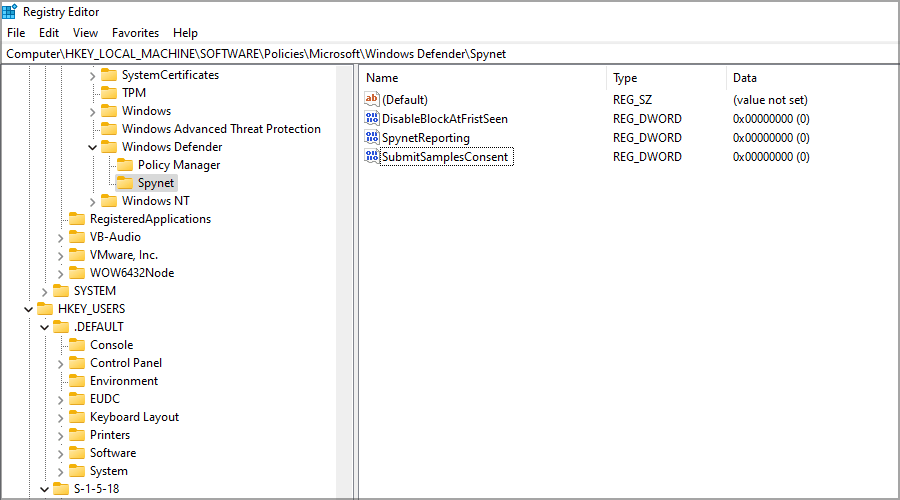
- Kaksoisnapsauta jokaista kolmea luotua DWORDia ja aseta niiden arvotiedot seuraavasti: DisableBlockAtFristSeen: 0, SpynetReporting: 1, SubmitSamplesConsent: 1.
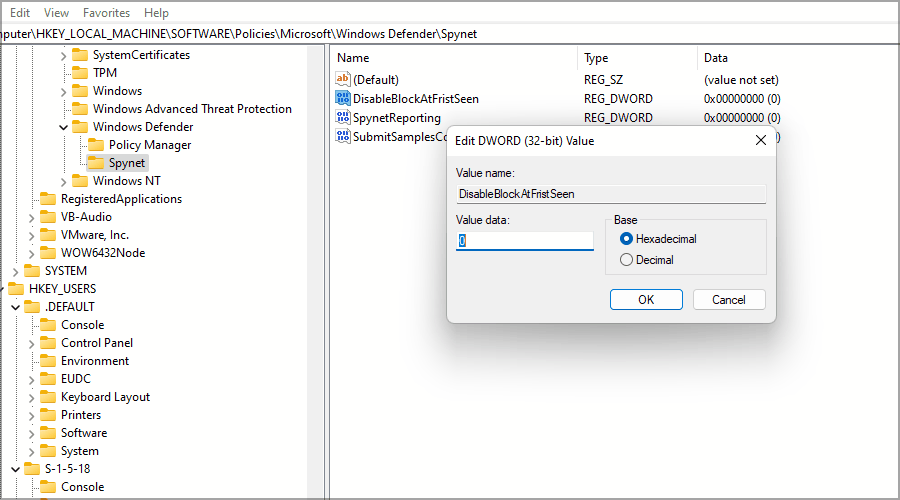
- Sulje sen jälkeen Rekisterieditori.
3. Lisää Windows Defenderin pikakuvake Käynnistys-kansioon
- Lehdistö Windows Näppäin + R ja astu sisään kuori: käynnistys. Lehdistö Tulla sisään tai napsauta OK.

- Kun Aloittaa hakemisto avautuu, napsauta tilaa hiiren kakkospainikkeella ja laajenna Uusi valikosta. Valitse Pikakuvake valikosta.

- Klikkaus Selaa.

- Siirry kohtaan Windows Defender hakemisto ja valitse MsMpEng.exe. Löydät tämän tiedoston seuraavasta sijainnista:
C:\ProgramData\Microsoft\Windows Defender\Platform\version_number - Nimeä nyt pikakuvake Windows Defender ja napsauta Viedä loppuun.
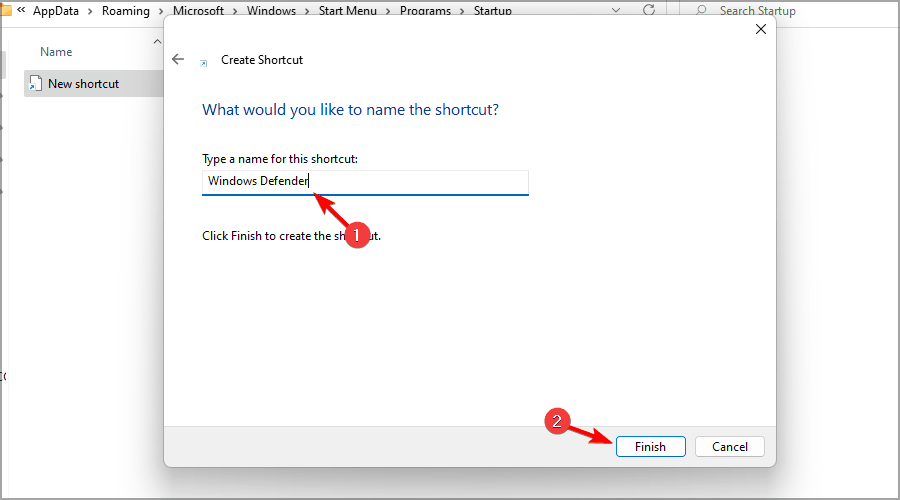
Onko turvallista sammuttaa Windows Defender?
Windows Defender on Windowsin oletusvirustorjuntaohjelmisto, ja jos sinulla ei ole muita suojausohjelmistoja asennettuna, sisäänrakennetun suojauksen poistaminen käytöstä ei ole turvallista.

Näin toimimalla jätät järjestelmäsi alttiiksi online-uhkille ja haitallisille tiedostoille. Siksi ei ole suositeltavaa pitää haittaohjelmasuojaa pois päältä.
Onko Windows Defender hyvä virustorjunta?
Windows Defender on vankka virustorjuntaohjelmisto, joka tarjoaa erinomaisen suojan tietokoneellesi. Jos haluat lisätietoja sen suojausominaisuuksista, suosittelemme tutustumista Windows Defender vs Avast -opas.
Jos pidät parempana kolmannen osapuolen tietoturvaohjelmistosta, voit aina käyttää jotakin näistä virustorjuntaohjelmat Windows 11:lle suojaamaan tietokonettasi.
Jos oletussuojaus on poistettu käytöstä Windows 11:ssä, järjestelmäsi saattaa olla alttiina kaikenlaisille online-uhkille, mutta toivottavasti oppaamme pystyi auttamaan sinua tässä ongelmassa. Voit myös katsoa tätä tarkemmin opas siitä, mitä tehdä, jos Windows Defender ei käynnisty Windows 10:ssä.
Yleensä tämä johtuu häiriöstä, ja se voidaan ratkaista yksinkertaisesti päivittämällä käyttöjärjestelmäsi uusimpaan versioon tai tekemällä muutamia rekisterisäätöjä.
Löysitkö toisen tavan korjata tämä ongelma? Jaa ratkaisusi kanssamme alla olevassa kommenttiosassa.